
「iPhoneをどこかに落としてしまった」という方も多いです。
iPhoneを落としてしまうと、個人情報を見られてしまったりなどの危険性があります。
紛失した時に大切なのは、事前に対処方法を知ることです。
今回は、紛失したiPhoneを調べる3つの方法とやり方について解説していきます。
目次
「iPhoneを探す」で紛失した端末を調べる3つの方法とやり方

iPhoneを紛失した時に端末を調べる方法は、以下の3通りあります。
それぞれ説明していきます。
ファミリー共有グループの端末から「探す」アプリを使う
「探す」アプリでファミリー共有グループに参加することで、iPhoneを探すことができます。
家族間でデバイスを共有することにより、紛失したデバイスの位置を確認できます。
自分以外の家族でiPhoneなどのデバイスを所持している場合には、この方法で探してみてください。
- 「探す」アプリを開く
- 「デバイスを探す」を選択
- グループ内のデバイスの位置が見れる
- 「経路」を選択してデバイスの位置が表示
PCや他のデバイスから「Find Devices」にログインして探す
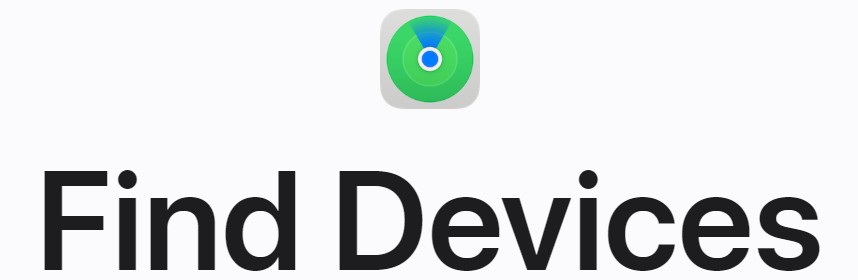
紛失したiPhone以外にiPadやタブレット、PCなどを持っている場合は、iCloudのFind Devicesにアクセスして探すことができます。
もしiPhone以外のデバイスを所持しているのであれば、この方法で探してみてくだい。
- Find Devicesのページにログインする
- 「すべてのデバイス」をクリック
- 紛失したデバイスを選択
- デバイス名が表示される
友達の「iPhoneを探す」アプリから探してもらう
友達が持っているデバイスから、紛失したiPhoneを探したり、遠隔操作で音を鳴らしたりできます。
家族がiPhoneを持ってなく、自分自身もiPhone以外のデバイスを所持していない場合におすすめの方法です。
自分で他のデバイスを所持してないけど、友達がiPhoneなどのデバイスを所持している場合には、この方法で探してみてください。
- 「iPhoneを探す」アプリを開く
- 画面右上の「iマーク」をタップ
- 「友達を助ける」をタップ
- 紛失したデバイスの「Apple ID」と「パスワード」を入力
iPhoneを探す以外にも、以下の機能が使えます。
- マップで位置を表示
- 遠隔操作で音を鳴らす
- 「紛失モード」に切り替える
- データ消去
- ロックをかける
 |
||
|
|
||
関連記事
「iPhoneを探す」が使用できない・表示されないのはなぜ?
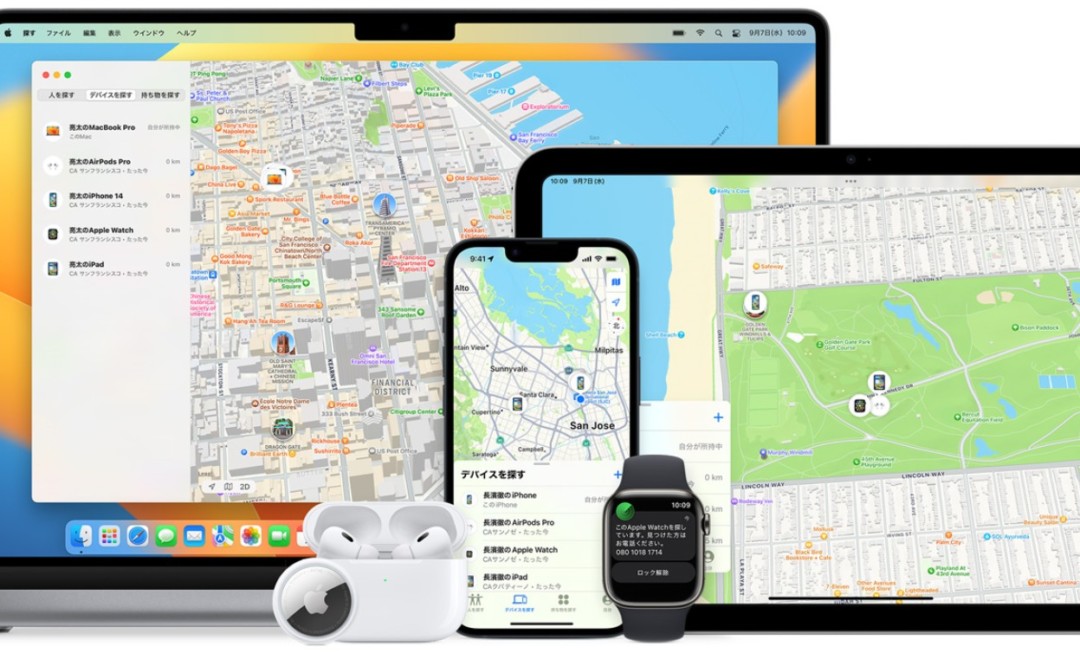
iPhoneを探そうとしても、「"探す"は使用できません」と表示されてしまう場合があります。
紛失した際にiPhoneを探せなくなっては手遅れです。
原因は以下の3つが考えられます。
- そもそも「iPhoneを探す」を有効にしていなかった
- 「位置情報を共有」を有効にしていなかった
- iPhoneが電池切れ・電源オフになっている
そもそも「iPhoneを探す」を有効にしていなかった
「iPhoneを探す」アプリを使用するためには、「iPhoneを探す」を有効にする必要があります。
iPhoneを紛失してから気付いてしまっては、後から設定することはせきません。
「iPhoneを探す」アプリを使用するためにも、設定アプリ→ユーザー名→「探す」→「iPhoneを探す」を有効に設定しておきましょう。
「位置情報を共有」を有効にしていなかった
iPhoneを探すには、「位置情報を共有」を有効に設定しておく必要があります。
位置情報が有効になっていなければ、探しているiPhoneの位置はわかりません。
iPhoneを紛失して焦らないためにも、設定アプリ→ユーザー名→「探す」→「iPhoneを探す」→「最後の位置情報を送信」を有効に設定しておきましょう。
iPhoneが電池切れ・電源オフになっている
iPhoneの電池が切れていたり、電源がオフの場合、位置情報を確認できません。
位置情報を確認するためには、モバイルデータやWi-Fiなど通信回線を利用する必要があるからです。
通信回線を使用できないということは、当然に位置情報も確認することはできません。
「iPhoneを探す」で端末が見つからなかった時にするべきこと

iPhoneを見つからない場合、不正に利用されてしまうこともあるかもしれません。
iPhoneを紛失した時には、以下の3つの手順が大切です。
- 紛失モードをオンに設定しておく
- 紛失届を出す
- 補償サービスに加入しているか確認しておく
紛失モードをオンに設定しておく
紛失モードを使用することで、他人がデバイスにアクセスできなくなります。
紛失モードの設定は以下の通りです。
- iCloud.comにログイン
- 「デバイスを探す」→「全てのデバイス」をタップ
- 紛失モードを有効にするデバイスを選択
- 「紛失モード」「ロック」をタップ
ファミリーメンバーのデバイスを紛失モードに設定するには、そのファミリーメンバーのApple IDとパスワードが必要となります。
紛失届を出す
iPhoneが見つからない場合には、警察へ紛失届を出すことが必要です。
紛失届を出す際に、警察からデバイスのシリアル番号を求められることがあるため控えておきましょう。
シリアル番号が分からない場合は以下の方法で調べることができます。
- appleid.apple.com にアクセス
- 紛失したデバイスで使用しているApple IDでサインイン
- 「デバイス」を選択する
補償サービスに加入しているか確認しておく
iPhoneを紛失して見つからない場合には、補償サービスに加入しているか確認しておくことが大切です。
補償サービスに加入していれば、新品と同等の物が届けてもらえる可能性があるからです。
例えば、ドコモのsmartあんしん補償であれば月額330円~990円支払うだけで、紛失した際に新しいiPhoneを届けてもらうことができます。
Appleの補償サービス「AppleCare+」や、各キャリアの補償サービスは、iPhoneの購入時に加入している可能性がありますので確認しておきましょう。
「AppleCare+」に加入しているか調べる方法は以下の通りです。
- 設定から「一般」をタップ
- 1番上の「情報」をタップ
- 加入している場合はプラン名と有効期限が表示
「補償期限切れ」と表示された場合、加入していた補償期間が終了してしまっています。
 |
||
|
|
||
要チェック!

iPhoneを購入するなら楽天モバイルがおすすめ!
キャリア最安値&最大32,000円相当の還元が受けられ、最新iPhoneでも実質半額以下で購入できちゃいます!
- 一括払いまたは24回払い
→最大20,000円値引き+最大12,000ポイント還元 - 48回払い
→最大12,000ポイント還元
例えば、他社では約145,000円~150,000円するiPhone 15(128GB)が、楽天モバイルなら131,800円で購入可能。32,000円相当の還元を加味すると、実質99,800円で購入できます。
いま使っているキャリアで機種変更するよりも断然安くなります! 浮いたお金でケースや画面保護フィルムを揃えることも可能。本体容量をワンランクアップしても良いでしょう。
分割払いにしたい方は48回払いの楽天モバイル買い替え超トクプログラムを使って2年後に端末を返却すれば、本体代金の約半分の支払いが免除になります。
iPhone 15(128GB)ならポイント還元も加味すると実質53,880円で入手できちゃうんです!
ぜひ、この機会に楽天モバイル公式サイトを覗いてみてください。
楽天モバイル公式 : https://network.mobile.rakuten.co.jp/
>>最新の【楽天モバイルクーポン】はこちら
カバンや財布にはAirTagを取り付けておくと安心!

AirTagとは、Bluetooth機能を使用して、iPhoneを探すことができるApple製品です。
カバンや財布などにAirタグをつけておくことで、iPhoneからiCloud経由で探すことができます。
外出時や旅行先でカバンや財布を忘れることも多いです。
そんな時にAirタグをつけていれば、離れた場所でも位置情報を把握することができます。
万が一の時のためにも「iPhoneを探す」の設定は有効にしておこう
今回は、iPhoneを紛失した時の対処方法を3つ紹介しました。
- ファミリー共有グループの端末から「探す」アプリを使う
- PCや他のデバイスから「Find Devices」にログインして探す
- 友達の「iPhoneを探す」アプリから探してもらう
ファミリー共有グループの設定をしている方は、家族のデバイスからiPhoneを探してみてください。
ただ、あなたがiPhone以外のデバイス(タブレットやPC)を所持している場合は、iCloudのFind Devicesにアクセスして探すことも可能です。
ファミリー共有グループの設定もしていない、他のデバイスも持っていないとなった場合は、友達のiPhoneを探すアプリから探してもらいましょう。アプリの「友達を助ける」から位置情報がわかります。
また「"探す"は使用できません」と表示される原因は、「iPhoneを探す」や「位置情報を共有」を有効にしていない、または電源がオフになっている可能性が考えられます。
iPhoneはスマホの中でも高額商品で決して安い買い物ではありません。
紛失してから手遅れになる前に、購入したらまずは「iPhoneを探す」を有効にしておきましょう。
 |
||
|
|
||


















































































